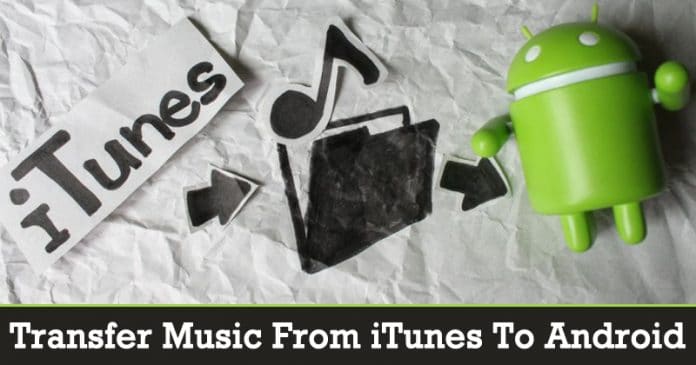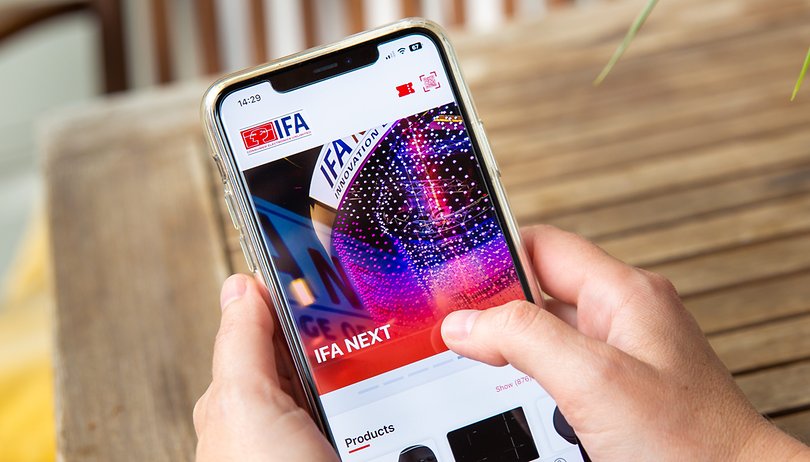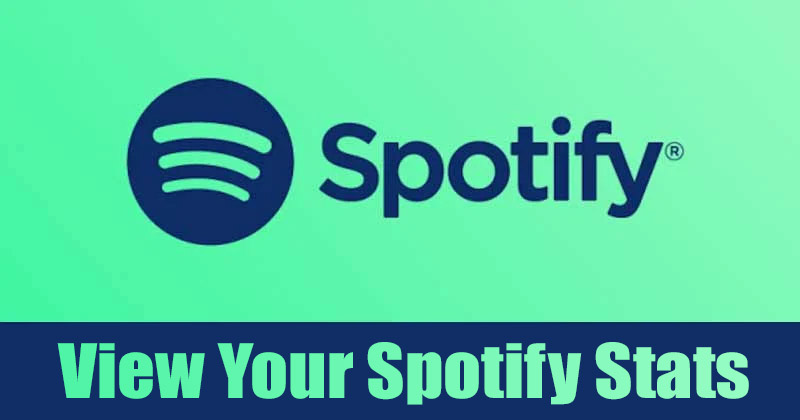Pojďme se podívat na metodu automatického přihlášení k počítači se systémem Windows 10 pomocí některých vylepšení registru, které vám pomohou snadno se přihlásit do počítače se systémem Windows. Chcete-li pokračovat, podívejte se na kompletní průvodce, který je popsán níže.
Windows 10 je nejnáročnější operační systém, který je nyní na světě k dispozici, a žádný jiný operační systém pro počítačové systémy nemá tolik funkcí a pokročilých funkcí. Od začátku do konce systému Windows 10 zjistíte, že vývojáři provedli tisíce nových doplňkových funkcí, které uživatelům mnohem usnadňují, aby fungovaly hladce a rychle. Pro pohodlí uživatelů řekneme, že Windows 10 je vlajkovou lodí OS od společnosti Microsoft, kterou vlastní nejbohatší muž Bill Gates. Před tímto operačním systémem byly Windows 7, 8 a profesionálové velmi úspěšným softwarem od stejných vývojářů. Windows 10 se dostal na špičkovou úroveň díky vytvoření úžasného designu a pracovního toku, který je speciálně určen i pro pokročilé uživatele. Vlastně zde v tomto článku vám povíme o zcela nové přihlašovací funkci systému Windows 10, pomocí které se uživatelé mohou rychle a téměř okamžitě přihlásit do systému Windows 10 a zároveň potlačit nutnost vyplňování hesel. Kromě rychlého přihlášení bude systém Windows zcela bezpečný a žádná jiná neznámá osoba se nemůže přihlásit k uživatelským účtům na vašem zařízení s Windows. Pokud se tedy nyní chcete naučit metodu automatického přihlášení do systému Windows 10, pokračujte ve čtení článku až do konce. Takže teď začněte vědět o metodě!
Jak se automaticky přihlásit do Windows 10 PC/notebooku
Metoda je poměrně jednoduchá a snadná a pro pokračování stačí postupovat podle jednoduchého průvodce krok za krokem, který je popsán níže.
#1 Pro tento účel můžete použít Autologon Software
Jedná se o druh softwaru, který lze použít k získání přístupu k systému Windows téměř okamžitě. Aby to fungovalo na vašem PC, nejprve si stáhněte a nainstalujte Balíček automatického přihlášení a poté přejděte k jeho nastavení a předvolbám. V sekci předvoleb stačí vyplnit přihlašovací údaje k účtu pro váš Windows, což je vaše heslo a uživatelské jméno. Poté musíte kliknout na tlačítko Povolit, abyste povolili funkci rychlého přihlášení. Mohou se objevit některá vyskakovací okna, jejichž prostřednictvím byste byli oprávněni k veškerým informacím a fungování softwaru, a také budete požádáni o veškerá oprávnění, která musíte udělit, aby aplikace mohla fungovat.
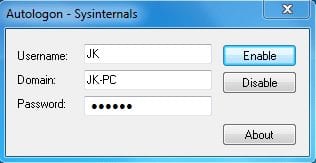
#2 Prostřednictvím registru systému Windows
Než provedete jakékoli změny v registru vašeho zařízení, je extrémně škodlivé pracovat s editorem registru, pokud neznáte jeho vedlejší účinky. Jakékoli nesprávné změny mohou způsobit, že se váš počítač bude chovat úplně špatně, takže buďte v tomto ohledu opatrní. Nyní najděte AutoAdminLogon v tomto bodě nebo na obrazovce v editoru registru a změňte jeho hodnotu řetězce na 1 z 0. Proveďte totéž pro hodnotu DefaultUserName. Poté přidejte novou řetězcovou hodnotu s názvem DefaultPassword a poté do její hodnoty vyplňte heslo k účtu Windows a uložte jej. To je vše! Restartujte PC a pak uvidíte, že se přihlásíte téměř okamžitě a automaticky. Všimněte si, že tento proces je plně vratný a stačí odstranit všechny tyto hodnoty uvnitř polí a odstranit nově vytvořené řetězce v editoru registru!

Od konce tohoto článku jste přečetli tolik řádků a ve všech těchto řádcích byla informace o metodě, kterou lze okamžitě spustit uživatele systému Windows 10, aniž byste museli vyplňovat hesla. To může být velmi užitečné pro uživatele, kteří jsou ochotni nebo požadují, aby se dostali na svůj počítač téměř okamžitě, ale také udržují systém Windows zcela bezpečný. Právě jsme poskytli všechny možné informace a nyní konečně můžeme jen říci, že by se vám mohla líbit celá data v tomto příspěvku. Pokud se vám data v tomto článku skutečně líbila, zkuste je prosím sdílet, aby se o nich také dozvědělo více lidí. Dále mějte tendenci poskytovat názory nebo návrhy týkající se článku prostřednictvím sekce komentářů níže!